
Osim datoteka koje su izravna komponenta bilo kojeg programa i same operativnog sustava, postoje i privremene datoteke koje sadrže operativne informacije. To mogu biti log datoteke, sesije u pregledniku, dirigent skice, autostere dokumente, ažuriranje datoteka ili raspakiranih arhiva. Ali te datoteke nisu stvorene u cijelom disku sustava kaoOtično, postoji strogo dodijeljeno mjesto za njih.
Životni život takvih datoteka je vrlo mali, obično prestaju biti relevantan odmah nakon zatvaranja pokrenutog programa, završetak korisničke sesije ili ponovno pokretanje operativnog sustava. Koncentrirani su u posebnoj mapi Temp, koji zauzima korisno mjesto na disku sustava. Međutim, Windows bez problema pruža pristup ovoj mapi na različite načine.
Otvori Temp Folder na Windows 7
Postoje dvije vrste mapa s privremenim datotekama. Prva kategorija pripada korisnicima na računalu, drugi operativni sustav koristi drugi. Datoteke postoje i isti, ali najčešće nailaze na različite, jer je sastanak još uvijek različit.Za pristup tim mjestima može se primijeniti određena ograničenja - potrebno je imati administratorska prava.
Metoda 1: Pronađite mapu Temp sustava u vodiču
- Na radnoj površini s lijevom tipkom miša morate kliknuti na ikonu "Moje računalo", otvorit će se prozor Explorer. U adresnoj traci kliknite c: \ Windows Temp (ili jednostavno kopirajte i zalijepite), a zatim pritisnite "Enter".
- Odmah nakon toga, potrebna mapa će se otvoriti u kojoj ćemo vidjeti privremene datoteke.
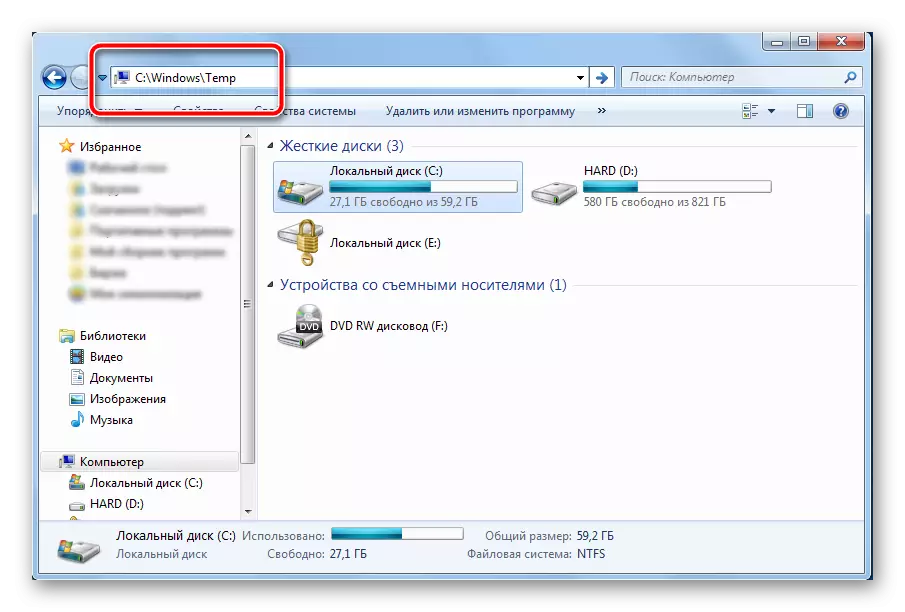
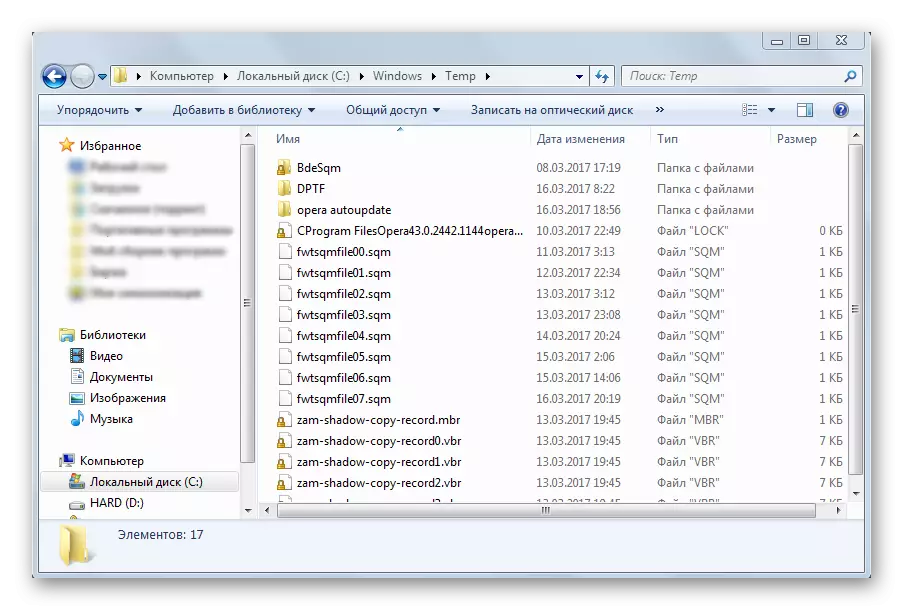
Metoda 2: Pronađite prilagođenu temp mapu u vodiču
- Metoda je slična - u istom polju adresa morate umetnuti sljedeće:C: Korisnici User_name Appdata Lokalni Temp
Gdje umjesto korisničkog imena morate koristiti ime potrebnog korisnika.
- Nakon što kliknete na gumb "Enter", odmah će se otvoriti mapu s privremenim datotekama koje je trenutno potrebno za određeni korisnik.
Metoda 3: Otvorite temp mape korisnika pomoću alata za izvršavanje
- Na tipkovnici morate istovremeno pritisnuti tipke "Win" i "R", zatim će se otvoriti mali prozor s naslovom "Run"
- U prozoru u polju unosa potrebno je birati adresu% temp%, a zatim kliknite na gumb "OK".
- Odmah nakon što se ovaj prozor zatvara, prozor Explorer umjesto toga otvara s potrebnom mapom.

Brisanje starih privremenih datoteka pomoći će značajno osloboditi korisnog prostora na disku sustava. Neke datoteke mogu se koristiti u ovom trenutku, tako da sustav neće dopustiti da ih odmah izbriše. Preporučljivo je ne čistiti datoteke čiji dob nije dosegnuo 24 sata - to će isključiti višak opterećenja na sustav kao rezultat njihovog stvaranja.
Vidi također: Kako pokazati skrivene datoteke i mape u sustavu Windows 7
